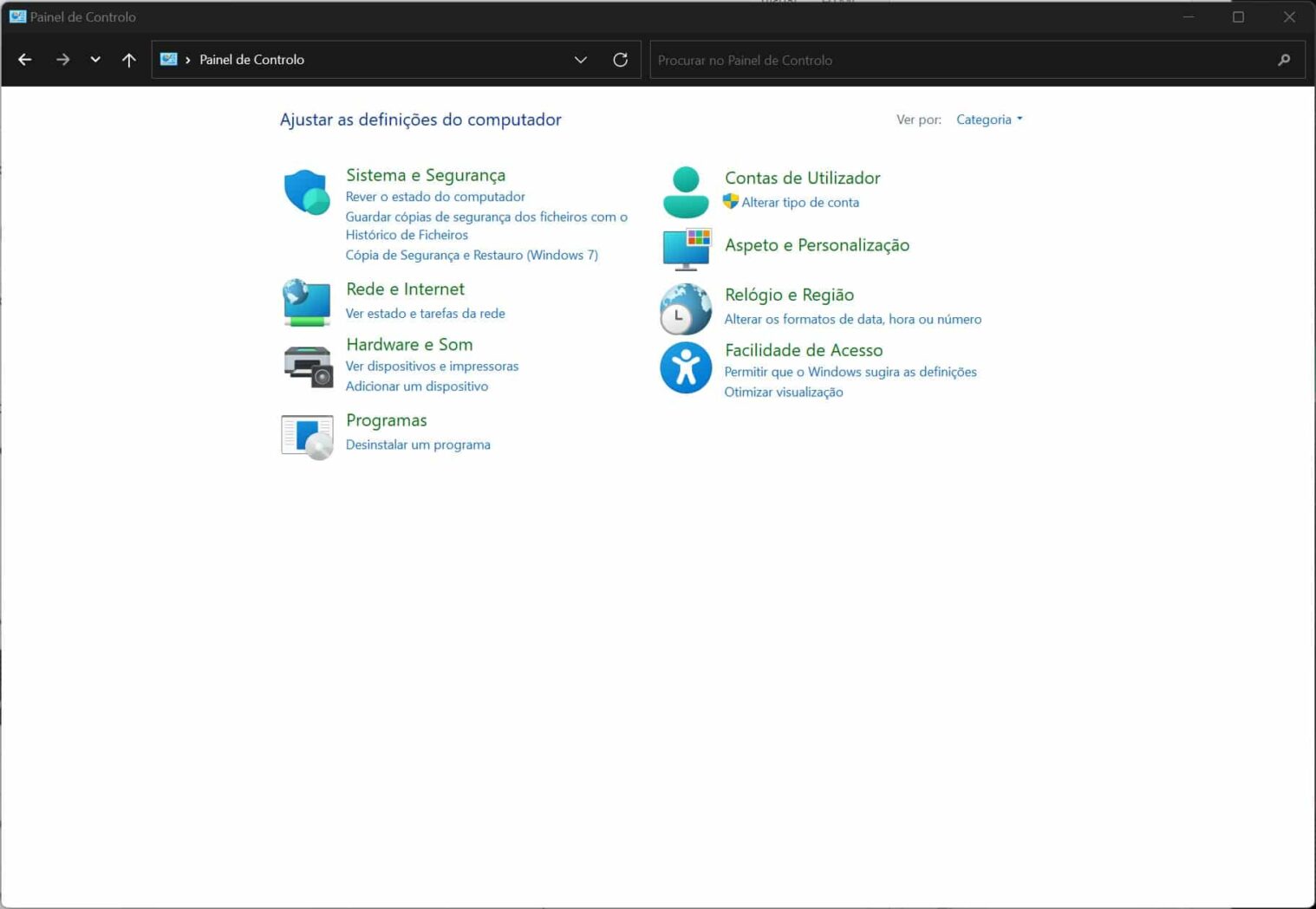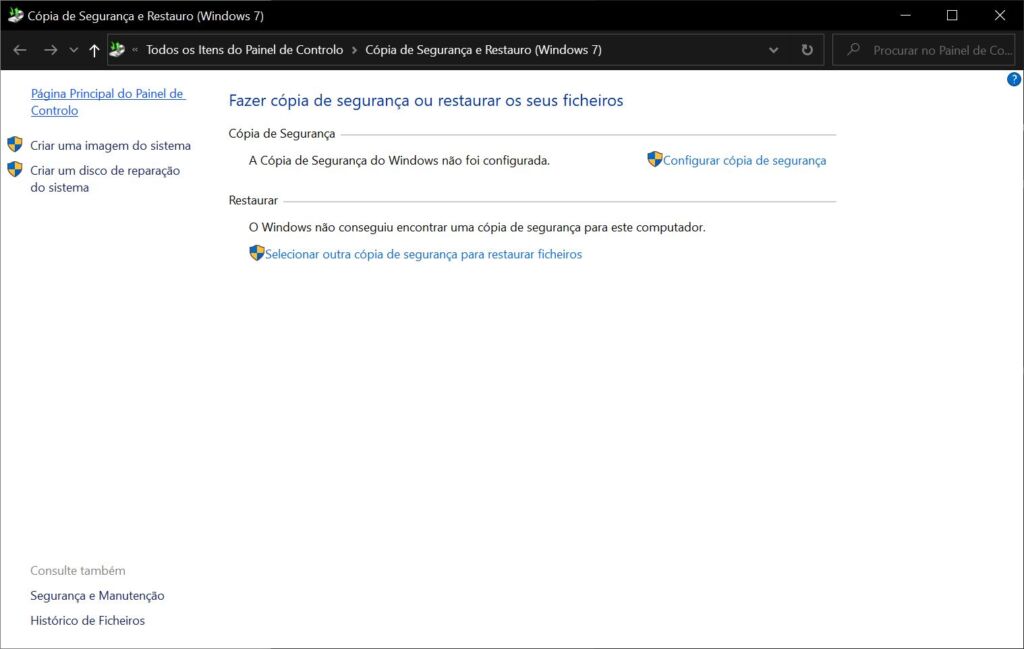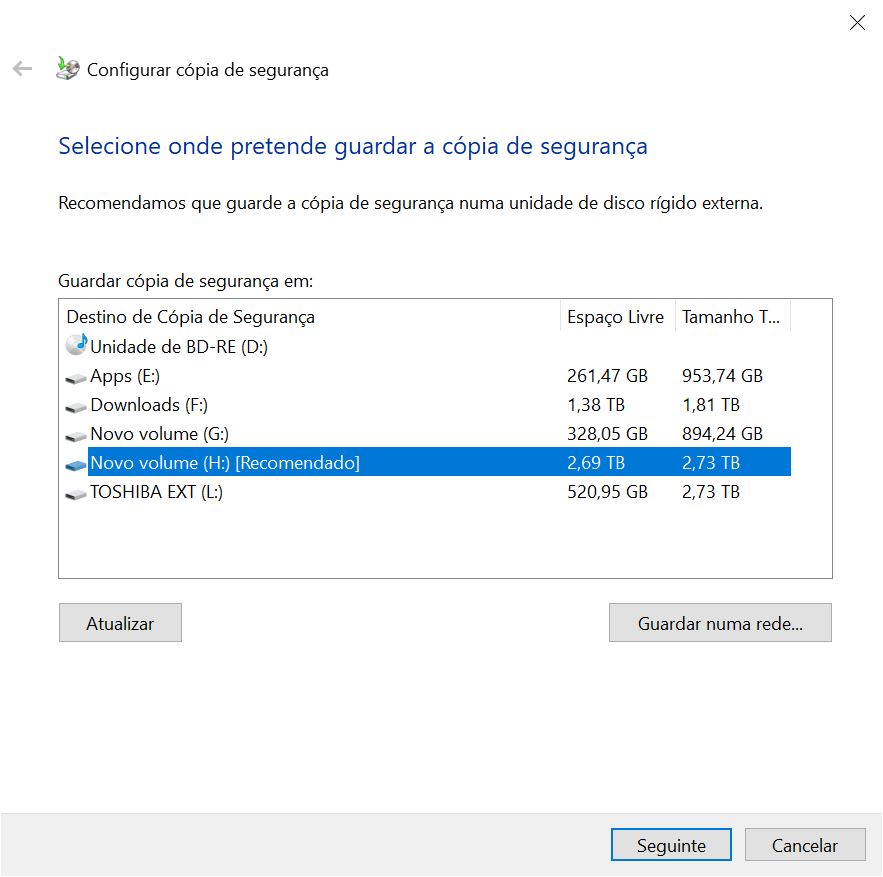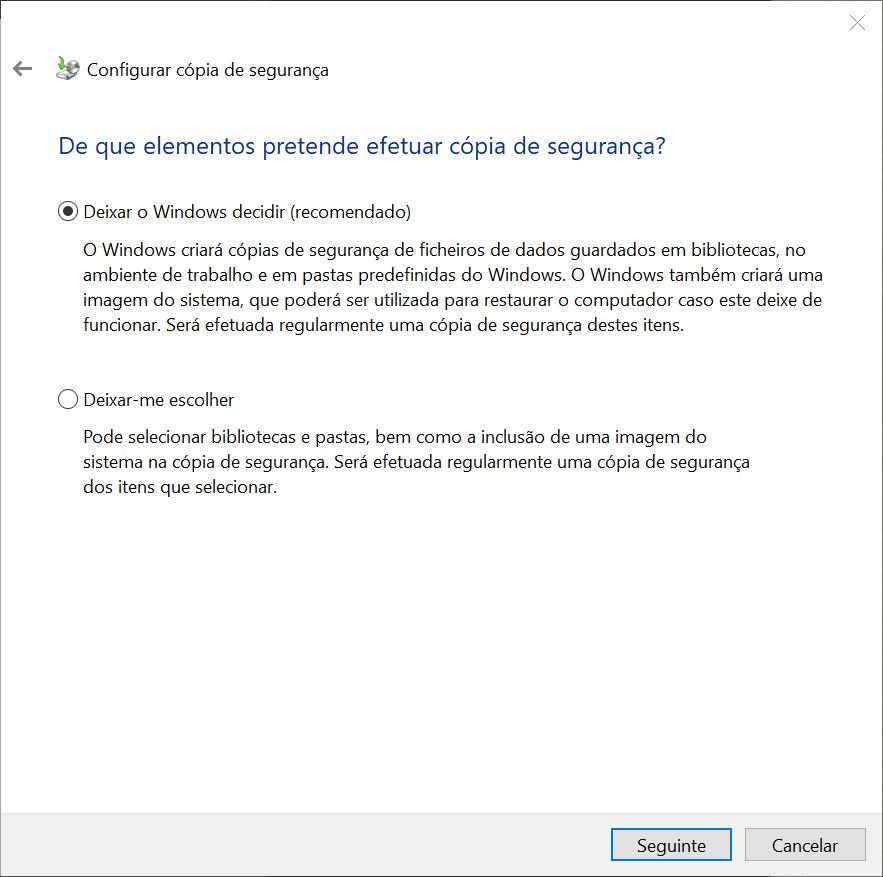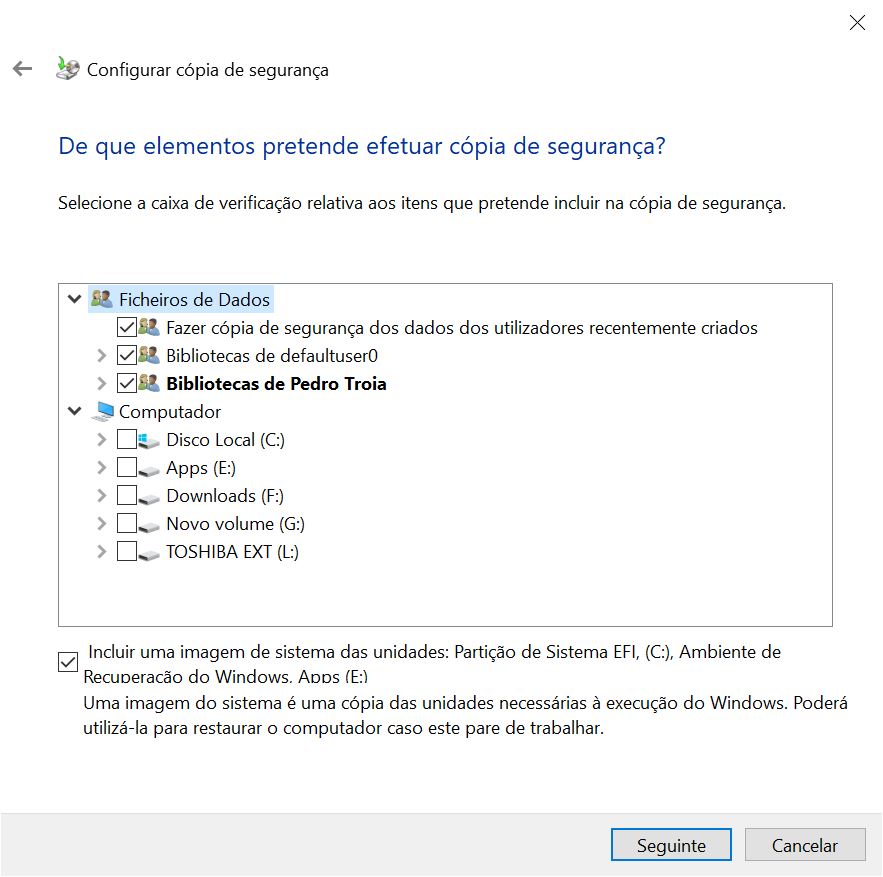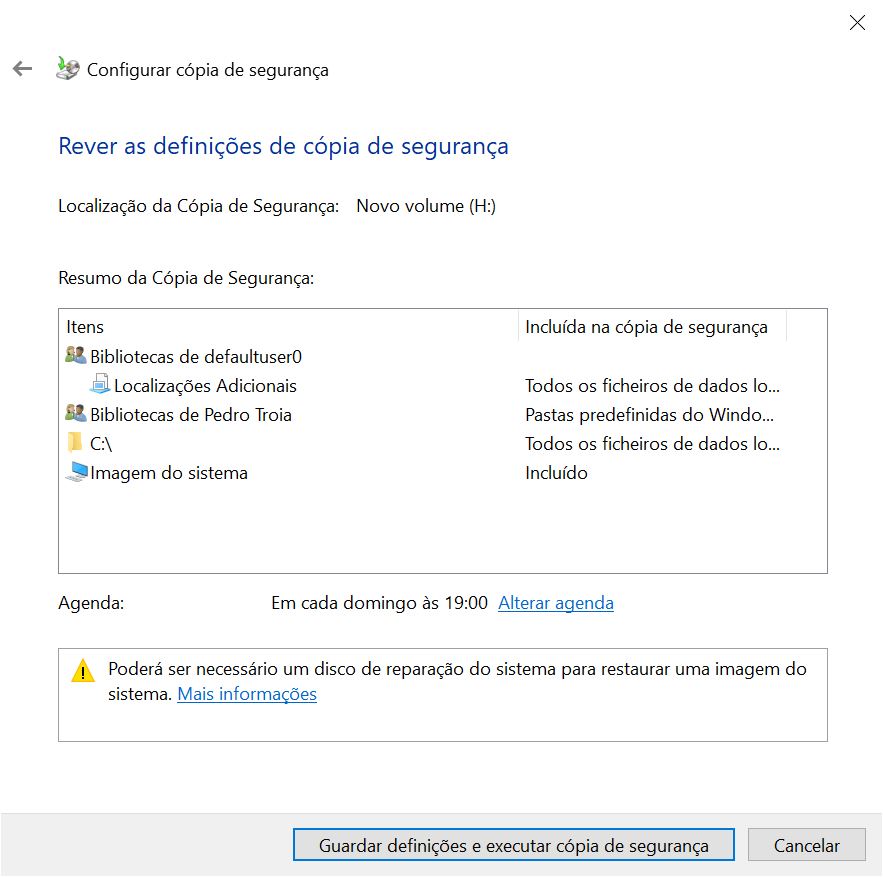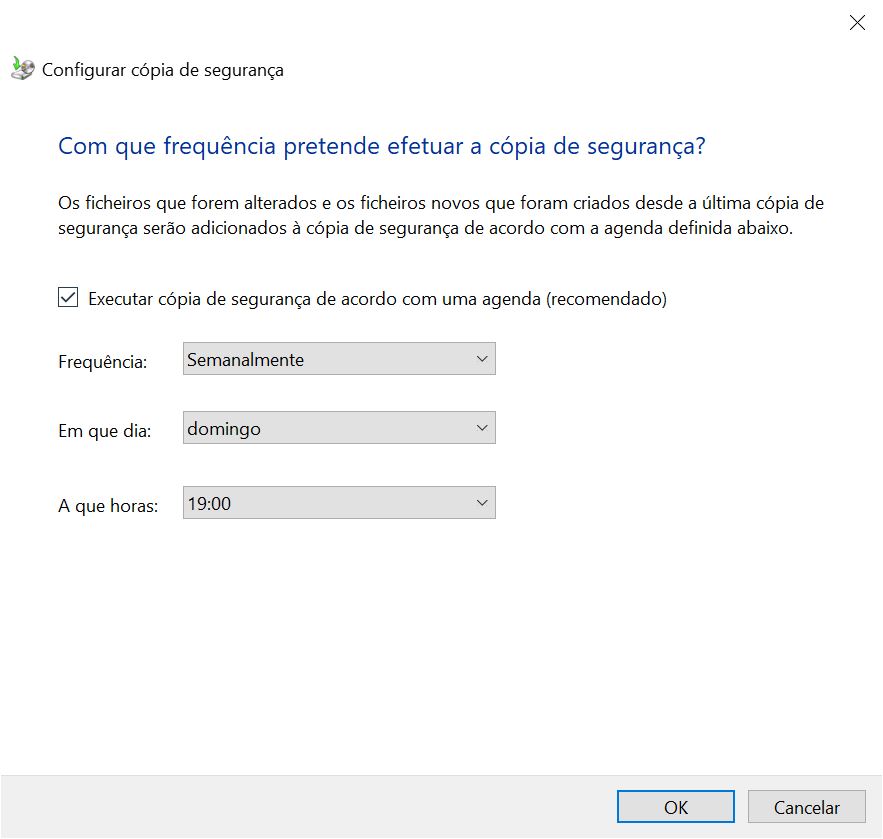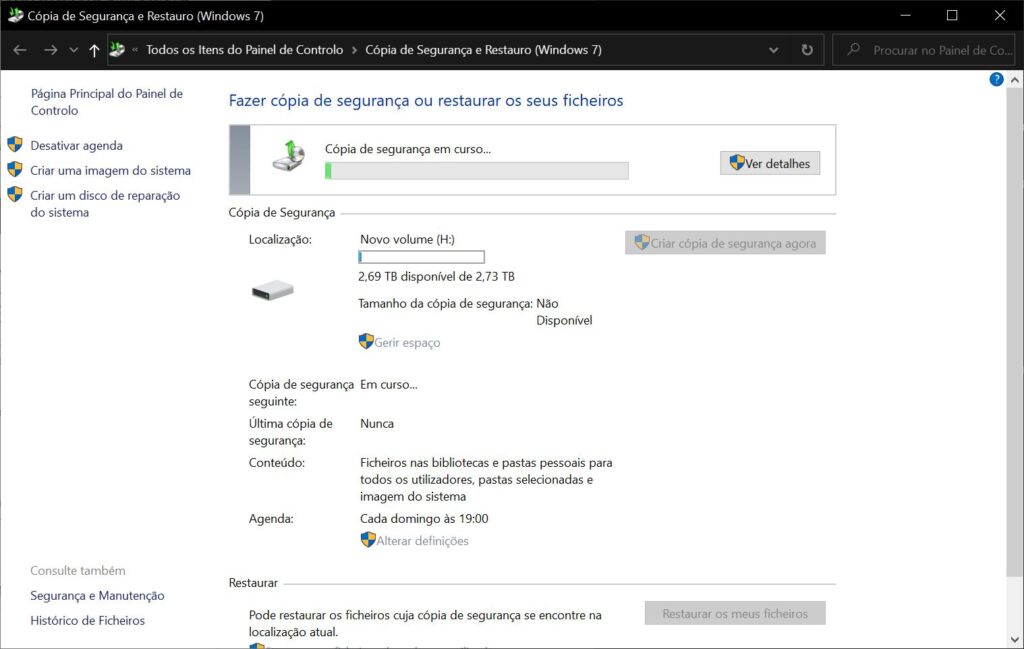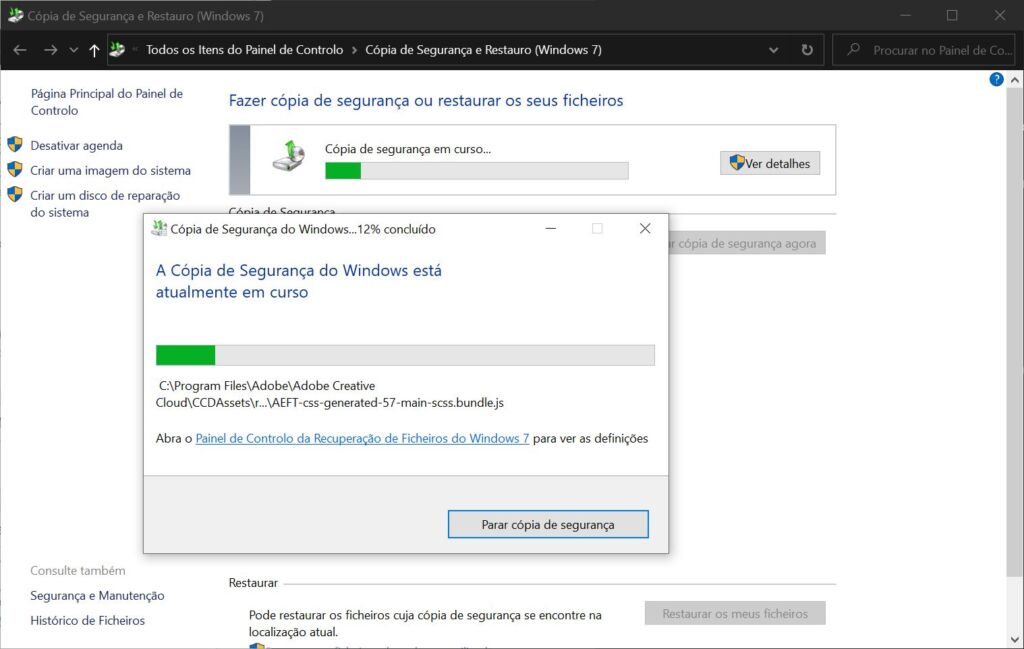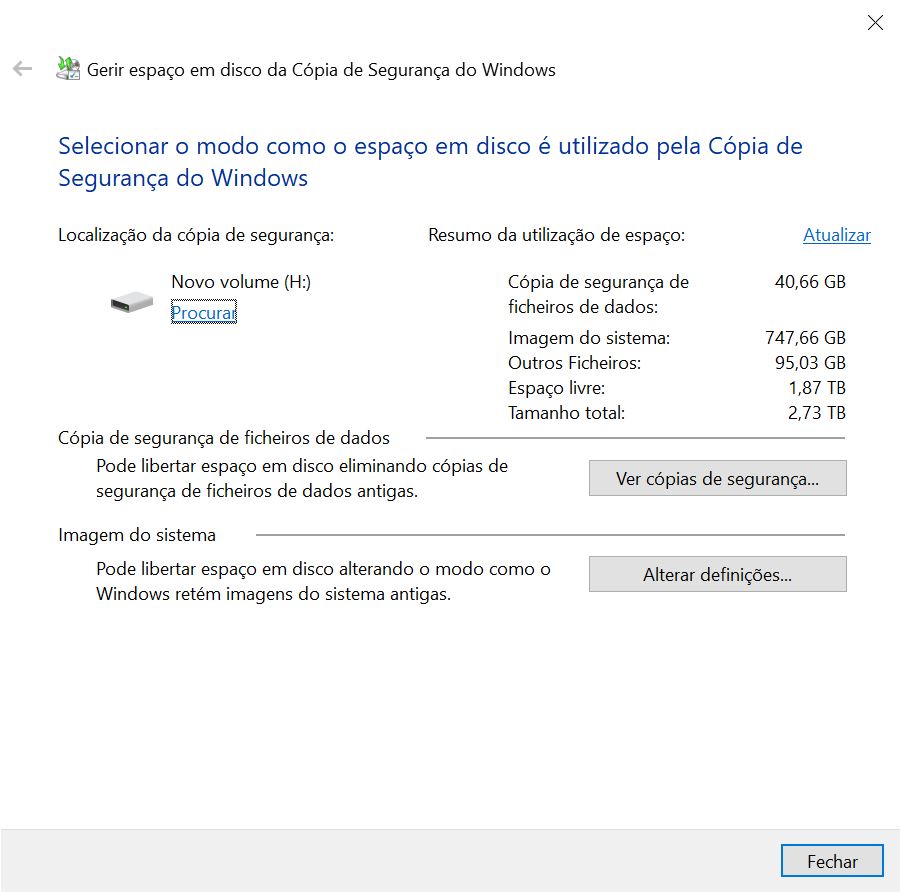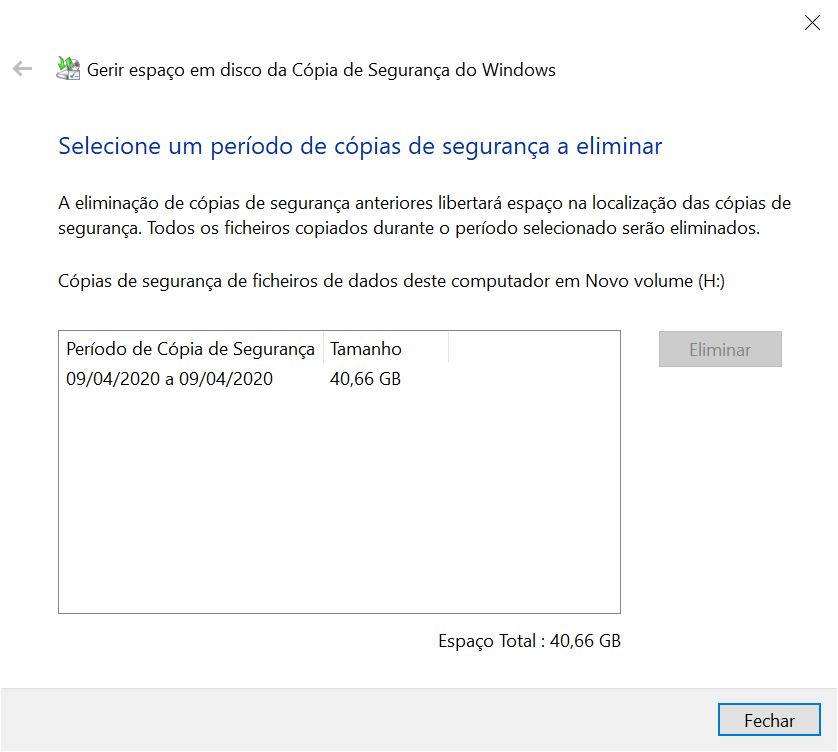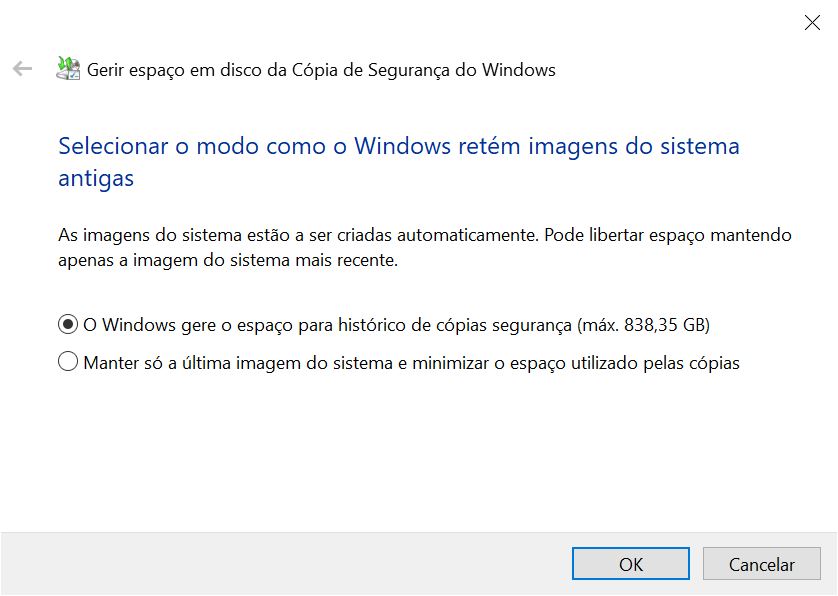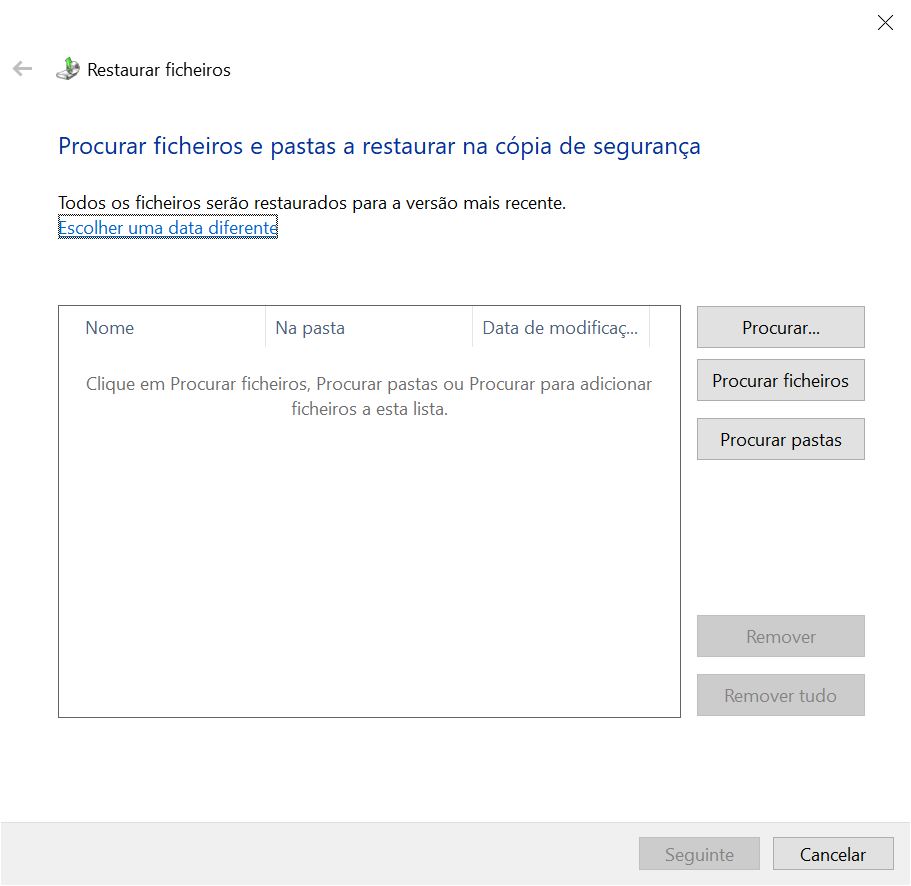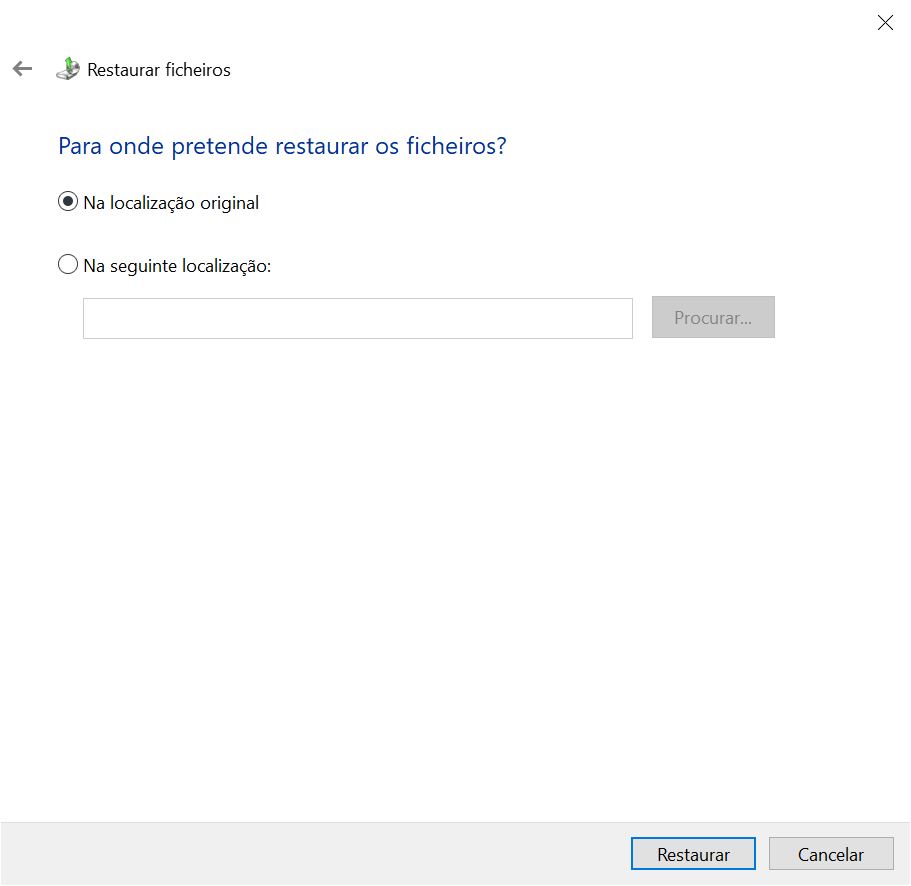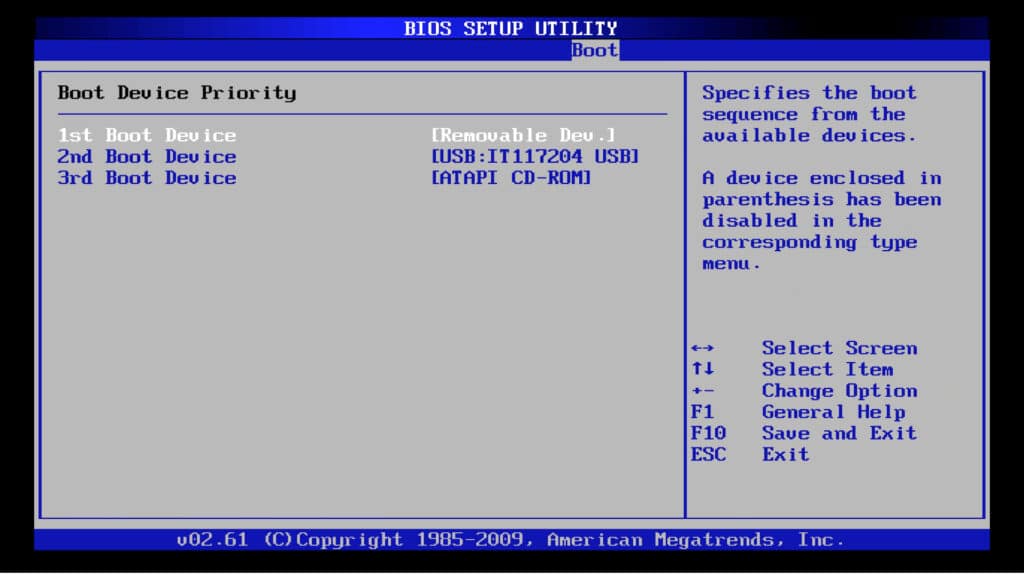A criação de cópias de segurança, ou “backups”, regulares é uma das melhores estratégias para proteger os seus documentos, imagens, vídeos, configurações e o próprio sistema operativo contra erros de software, falhas de hardware, ataques de hackers e malware.
Apesar de existirem muitas ferramentas desenvolvidas por terceiros para fazer cópias de segurança, o Windows inclui a funcionalidade ‘Cópia de segurança e restauro’, que já vem de versões mais antigas do sistema operativo, e que permite a criação de cópias de segurança automáticas, feitas em intervalos regulares.
Uma cópia de segurança completa feita com esta ferramenta, quer dizer que o Windows 11 faz uma cópia de tudo o que estiver no seu computador, incluindo os ficheiros de instalação, definições, aplicações e de todos os ficheiros que estiverem na drive principal e em outras localizações.
Depois, se o seu dispositivo deixar de funcionar, ou se os ficheiros forem danificados por algum motivo, pode usar esta funcionalidade para recuperar ficheiros individuais ou o sistema todo.
Sabemos que quase ninguém o faz, mas fazer cópias de segurança devia fazer parte da rotina diária de qualquer utilizador, doméstico ou empresarial.
Neste guia para Windows 11, vamos mostrar-lhe como pode configurar o sistema para fazer cópias de segurança regulares do seu dispositivo.
Como configurar cópias de segurança automáticas no Windows 11
Clique no botão ‘Iniciar’ no Ambiente de Trabalho do Windows (ou prima a tecla Windows no teclado) e escreva ‘Painel de controlo’. Escolha essa opção nos resultados da busca.
Em ‘Sistema e segurança’, clique em ‘Cópia de Segurança e Restauro (Windows 7)’.
Na janela que aparece, clique em ‘Configurar cópia de segurança’.
Na janela seguinte, escolha a drive que quer usar para guardar as cópias de segurança.
Clique no botão ‘Seguinte’. Na janela seguinte, clique em ‘Deixar-me escolher’.
Dica: Pode usar a opção ‘Deixar o Windows decidir’, mas a segunda opção dá-lhe maior controlo sobre o que é incluído na cópia de segurança.
Clique em ‘Seguinte’. Abaixo de ‘Ficheiros de Dados’, escolha o que quiser. Abaixo de ‘Computador’, escolha a drive C:. Ligue também a opção ‘Incluir uma imagem de sistema das unidades: Partição de Sistema EFI, (C:), Ambiente de recuperação do Windows’.
Clique em ‘Seguinte’. Na janela seguinte clique no link ‘Alterar agenda’.
Ligue a opção ‘Executar cópia de segurança de acordo com uma agenda (recomendado)’.
Especifique a frequência, dia e hora em que o sistema operativo faz a cópia de segurança do seu computador. Clique em ‘OK’, depois em ‘Guardar definições e executar cópia de segurança’.
Assim que terminar, será criada uma cópia de segurança inicial com todos os dados. As posteriores serão incrementais, ou seja apenas os ficheiros novos ou alterados serão acrescentado ao backup inicial.
Durante o processo de backup, pode clicar em ‘Ver detalhes’ para ver mais informação acerca dos ficheiros que estão a ser copiados. Existe também um botão para parar o processo.
Como gerir as definições de cópias de segurança no Windows 11
Depois de configurar as cópias de segurança automáticas, pode gerir muitas das suas configurações para não ficar sem espaço na drive que escolheu para as guardar ou alterar o horário para que as cópias sejam feitas em alturas diferentes das iniciais.
Libertar espaço
Siga estes passos para libertar espaço na drive onde guarda os backups:
Clique no botão ‘Iniciar’ no Ambiente de Trabalho do Windows (ou prima a tecla Windows no teclado) e escreva ‘Painel de controlo’. Escolha essa opção nos resultados da busca. Em ‘Sistema e segurança’, clique em ‘Cópia de Segurança e Restauro (Windows 7)’.
Na secção ‘Cópia de segurança’ clique em ‘Gerir espaço’.
Na janela seguinte, clique em ‘Ver cópias de segurança’.
Escolha a cópia de segurança mais antiga e clique no botão ‘Eliminar’.
Repita este último passo as vezes que forem necessárias. Quando acabar clique em ‘Fechar’.
Na janela anterior, clique em ‘Alterar definições’ que está abaixo de ‘Imagem de sistema’.
Clique em ‘Manter só a última imagem do sistema e minimizar o espaço utilizado pelas cópias’ e depois em ‘OK’.
Por fim, clique no botão ‘Eliminar’ e depois em ‘Fechar’.
Agora já deve ter mais espaço para guardar futuras cópias de segurança do seu computador.
Se tem muitos dados a proteger e optimização da cópia de segurança não libertar espaço significativo, o conselho é comprar uma drive externa maior para colocar os seus backups.
Alterar a calendarização das cópias de segurança
Para alterar a data e hora em que as cópias de segurança são efectuadas, siga estes passos:
Clique no botão ‘Iniciar’ no Ambiente de Trabalho do Windows (ou prima a tecla Windows no teclado) e escreva ‘Painel de controlo’. Escolha essa opção nos resultados da busca. Em ‘Sistema e segurança’, clique em ‘Cópia de Segurança e Restauro (Windows 7)’.
Junto a ‘Agenda:’, clique em ‘Alterar definições’.
Clique em ‘Seguinte’, sem alterar nada até chegar ao ecrã ‘rever as definições de cópia de segurança’.
Neste ecrã, clique em ‘Alterar agenda’ e especifique um novo agendamento para a cópia de segurança.
Clique em ‘OK’ e depois em ‘Guardar definições e sair’.
A partir deste momento as cópias de segurança automáticas serão feitas segundo o novo horário que definiu.
Criar um disco de reparação de sistema
Se as coisas correrem mal e necessitar de repor o sistema a partir de um backup numa máquina que não inicia, porque o sistema operativo já está para lá de qualquer hipótese de reparação, irá necessitar de um disco de arranque. O problema é que, embora a ferramenta de cópias de segurança que temos estado a usar, permitir a criação de discos de arranque, apenas funciona com drives ópticas. E, hoje em dia, já é difícil encontrar um computador com uma destas drives.
Se o seu computador não tiver uma drive óptica, terá de usar a ‘Media Creation Tool’ para criar uma pendrive de arranque (este tutorial foi feito para o Windows 10, mas é completamente igual, se estiver a usar o Windows 11), para poder aceder à sua cópia de segurança.
Se tiver um computador com drive óptica, insira um DVD em branco e siga estes passos para criar um DVD de arranque:
Clique no botão ‘Iniciar’ no Ambiente de Trabalho do Windows (ou prima a tecla Windows no teclado) e escreva ‘Painel de controlo’. Escolha essa opção nos resultados da busca. Em ‘Sistema e segurança’, clique em ‘Cópia de Segurança e Restauro (Windows 7)’.
Na coluna da esquerda, clique em ‘Criar um disco de reparação do sistema’. Depois clique no botão ‘Criar disco’.
No final obterá um DVD que pode usar para fazer arrancar um computador e repor uma cópia de segurança do Windows.
Restaurar uma cópia de segurança do Windows
Quando algo inesperado acontece tem a hipótese de restaurar apenas alguns ficheiros, ou o sistema todo.
Para restaurar alguns ficheiros a partir de uma cópia de segurança do Windows siga estes passos:
Clique no botão ‘Iniciar’ no Ambiente de Trabalho do Windows (ou prima a tecla Windows no teclado) e escreva ‘Painel de controlo’. Escolha essa opção nos resultados da busca. Em ‘Sistema e segurança’, clique em ‘Cópia de Segurança e Restauro (Windows 7)’.
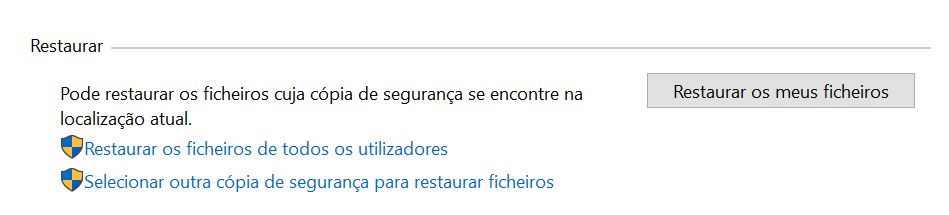
Clique em ‘Procurar ficheiros’ e escolha os ficheiros que quiser recuperar. Pode também clicar em ‘Procurar pastas’ e escolher as pastas que quiser recuperar.
Se não souber a localização exacta de um ficheiro, clique em ‘Procurar’.
Clique em ‘Seguinte’.
Clique em ‘Na seguinte localização’ e depois em ‘Procurar’. Escolha o local para onde quer restaurar os ficheiros. Clique em ‘Ok’, depois em ‘Restaurar’ e por fim em ‘Terminar’.
Depois de terminar, os ficheiros que escolheu serão restaurados para a localização que escolheu.
Restaurar todo o sistema operativo e ficheiros
Se o seu computador não arranca ou se está a fazer um upgrade à sua drive principal, pode restaurar os dados do seu dispositivo usando a cópia de segurança mais recente. Contudo, antes de continuar terá de se certificar de que o computador consegue arrancar a partir de uma pendrive USB ou da drive óptica.
Isto quer dizer que terá de aceder ao software de configuração do BIOS e alterar a ordem pela qual acede aos suportes de dados para fazer arrancar o computador.
Normalmente, isto envolve premir as teclas de função (F1, F2, F3, F10 ou F12), ou as teclas ESC ou Delete, assim que o computador se liga. Não podemos aqui indicar uma tecla concreta, porque depende do fabricante do computador.
Assim que conseguir entrar na interface de configuração da BIOS, procure a opção ‘Boot order’ e coloque a interface USB ou a drive óptica em primeiro lugar. Isto pode ser feito usando as teclas Pg Up ou Pg Down, as teclas + ou – ou as teclas das setas. Mais uma vez depende do fabricante do computador.
De seguida, escolha ‘Save and Exit’ para gravar a nova configuração e reiniciar a máquina.
Agora, para repor a sua cópia de segurança, siga estes passos:
Insira o seu suporte de recuperação (Pen USB ou DVD) e inicie o computador.
No ecrã de configuração do Windows, clique em seguinte.
No ecrã seguinte, clique em ‘Reparar o seu computador’.
Clique em ‘Resolução de problemas’, depois clique em ‘Recuperação através de imagem de sistema’.
Escolha a opção ‘Windows 11’, depois escolha ‘Usar a última imagem de sistema’ e clique em ‘Seguinte’.
Escolha a opção ‘Formatar e reparticionar discos’, se estiver a repor o sistema todo ou a fazer uma alteração ao seu disco.
Importante: Se tiver várias drives no computador com dados que não quer perder, certifique-se que clica no botão ‘Excluir drives’ de forma a deixar essas unidades fora do processo.
Clique em ‘Seguinte’, ‘Terminar’ e ‘Sim’.
Após completar estes passos, começa o processo de recuperação dos todos os dados que estão na última cópia de segurança que foi feita. Este processo pode demorar algum tempo.